Linux 命令行只能执行单个操作,我们可以用 SSH 多次连接一台 Linux 服务器来进行不同的操作,但这种方法不够便捷,更推荐用 screen 实现“多窗口”管理。
screen 工具如其名,可以让用户创建多个“屏幕”。它能够模拟出多个会话,每个会话就像浏览器的一个标签,可以在不中断一个操作(例如:更新或安装软件包)的情况下,同时进行其他操作。
熟练使用 screen 可以大大提高在 Linux 命令行下的工作效率,而且基础使用很简单,很快就能上手。
一、安装 screen
在大多数 Linux 发行版中,screen 默认已经安装好了。以防你的 Linux 中缺少 screen,可以用这个命令检查:
screen --version如果输出了版本信息,就可以直接使用,否则需要先安装。
# Debian/Ubuntu
sudo apt update
sudo apt install screen
# CentOS/RHEL/Fedora
sudo yum install screen
# Arch Linux
sudo pacman -S screen安装后再次执行 screen --version 确保安装成功。
二、基础命令
接下来介绍一些基础命令,掌握这几个命令就可以满足日常使用了。
1. 新建 screen
你可以直接使用 screen 命令创建一个新的会话,但是这样创建出来的会话使用软件生成的一串数字命名,不便于切换和返回会话。正确的做法是在创建会话时给它取一个名字:
# 命令格式:
screen -S 会话名称
# 示例:
screen -S idcbuy.net2. 暂时跳出(detach)会话
假设你在一个会话中,想要跳出会话而不删除会话,可以用这个命令:
screen -d也可以用键盘快捷键操作:
Ctrl + A + D3. 查看所有会话
当创建的会话比较多的时候,我们可能会忘记具体都有哪些,也可能忘记会话的名字,此时可以通过以下命令列出所有会话:
screen -ls运行示例:

4. 返回某个会话
返回会话的命令格式如下:
screen -r 会话名字/ID参考上图,以回到 idcbuy.net 这个会话为例,可以执行以下命令:
screen -r idcbuy.net如果没有给会话命名,就需要使用会话 ID,例如上图第 2 个会话:
screen -r 107375. 删除会话
既然是“多窗口”管理工具,那么删除会话的功能肯定也是有的。
假设你当前正在要退出和删除的会话中,可以直接执行:
screen -X quit如果不在要删除的会话中,需要指定会话名称或 ID:
# 根据名称删除会话,格式:
screen -S 会话名称 -X quit
# 示例:
screen -S idcbuy.net -X quit
# 根据 ID 删除会话,格式:
screen -S 会话ID -X quit
# 示例:
screen -S 10737 -X quit
以上就是 screen 的基础使用方法,掌握后即可轻松使用。如果想要探索更多进阶玩法,可以运行 screen --help 命令获取帮助,也可以上网进一步搜索和学习。
如果教程对你有帮助,欢迎点赞、分享,感谢支持!




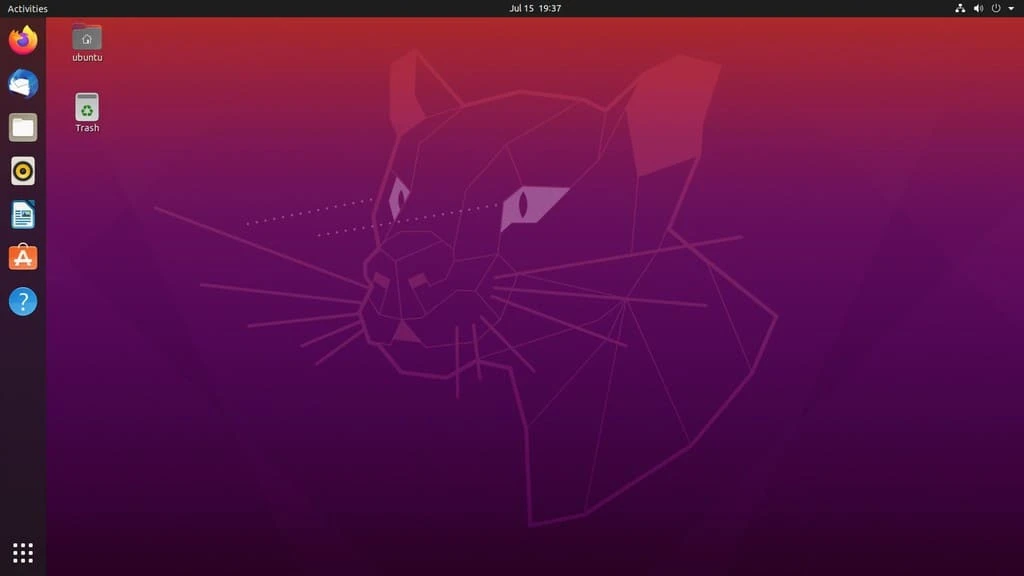



Good sharing. Thanks.
写的不错
感谢!